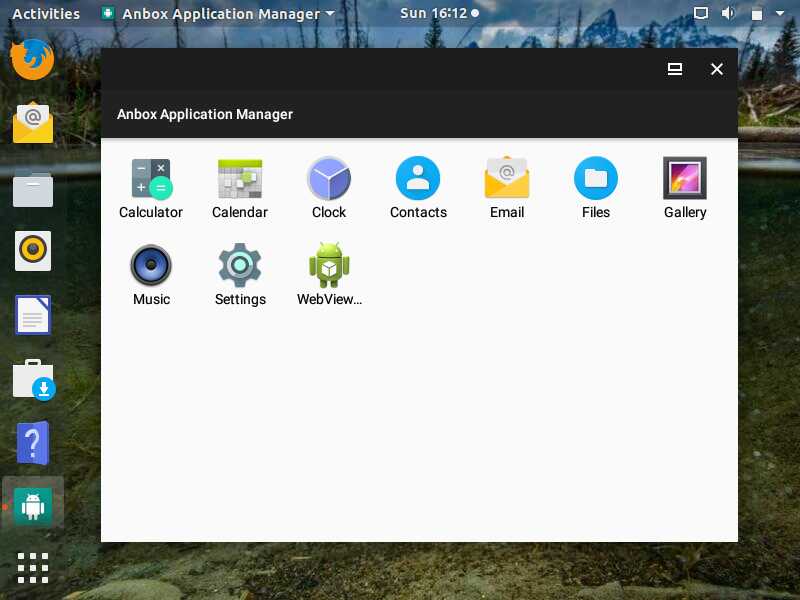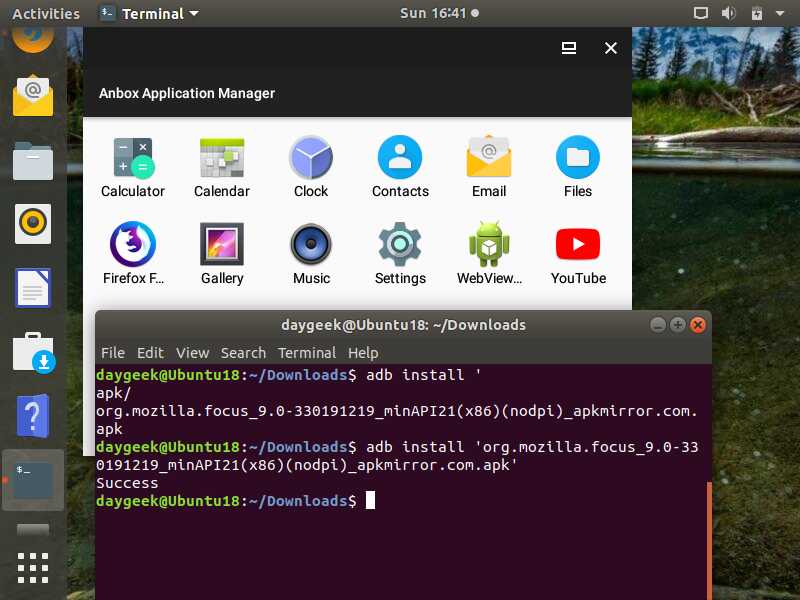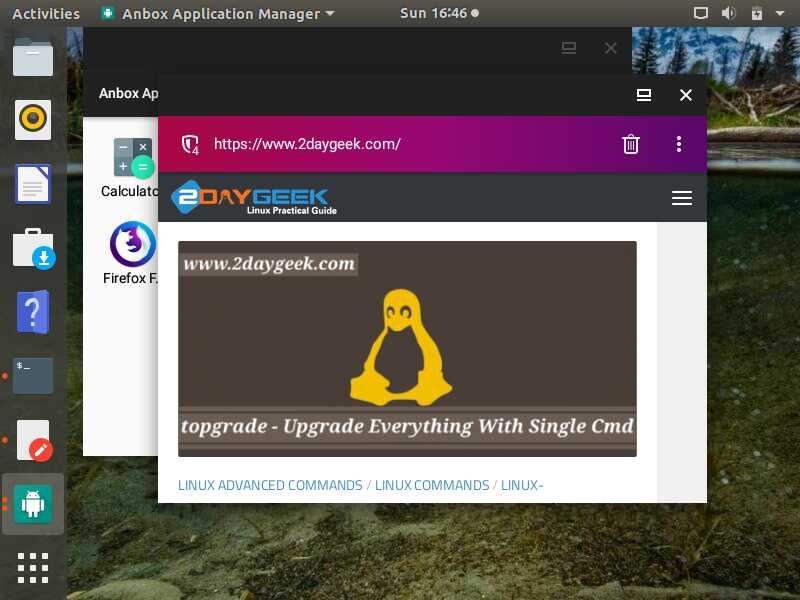6.7 KiB
Anbox:在 Linux 上运行 Android 应用程序的简单方式
Android 模拟器允许我们直接从 Linux 系统上运行我们最喜欢的 Android 应用程序或游戏。对于 Linux 来说,有很多的这样的 Android 模拟器,在过去我们介绍过几个此类应用程序。
你可以通过导航到下面的网址回顾它们。
今天我们将讨论 Anbox Android 模拟器。
Anbox 是什么?
Anbox 是 “Android in a box” 的缩写。Anbox 是一个基于容器的方法,可以在普通的 GNU/Linux 系统上启动完整的 Android 系统。
它是现代化的新模拟器之一。
Anbox 可以让你在 Linux 系统上运行 Android,而没有虚拟化的迟钝,因为核心的 Android 操作系统已经使用 Linux 命名空间(LXE)放置到容器中了。
Android 容器不能直接访问到任何硬件,所有硬件的访问都是通过在主机上的守护进程进行的。
每个应用程序将在一个单独窗口打开,就像其它本地系统应用程序一样,并且它可以显示在启动器中。
如何在 Linux 中安装 Anbox ?
Anbox 也可作为 snap 软件包安装,请确保你已经在你的系统上启用了 snap 支持。
Anbox 软件包最近被添加到 Ubuntu 18.10 (Cosmic) 和 Debian 10 (Buster) 软件仓库。如果你正在运行这些版本,那么你可以轻松地在官方发行版的软件包管理器的帮助下安装。否则可以用 snap 软件包安装。
为使 Anbox 工作,确保需要的内核模块已经安装在你的系统中。对于基于 Ubuntu 的用户,使用下面的 PPA 来安装它。
$ sudo add-apt-repository ppa:morphis/anbox-support
$ sudo apt update
$ sudo apt install linux-headers-generic anbox-modules-dkms
在你安装 anbox-modules-dkms 软件包后,你必须手动重新加载内核模块,或需要系统重新启动。
$ sudo modprobe ashmem_linux
$ sudo modprobe binder_linux
对于 Debian/Ubuntu 系统,使用 APT-GET 命令 或 APT 命令 来安装 anbox。
$ sudo apt install anbox
对于基于 Arch Linux 的系统,我们总是习惯从 AUR 储存库中获取软件包。所以,使用任一个的 AUR 助手 来安装它。我喜欢使用 Yay 工具。
$ yuk -S anbox-git
否则,你可以通过导航到下面的文章来 在 Linux 中安装和配置 snap。如果你已经在你的系统上安装 snap,其它的步骤可以忽略。
$ sudo snap install --devmode --beta anbox
Anbox 的必要条件
默认情况下,Anbox 并没有带有 Google Play Store。因此,我们需要手动下载每个应用程序(APK),并使用 Android 调试桥(ADB)安装它。
ADB 工具在大多数的发行版的软件仓库是轻易可获得的,我们可以容易地安装它。
对于 Debian/Ubuntu 系统,使用 APT-GET 命令 或 APT 命令 来安装 ADB。
$ sudo apt install android-tools-adb
对于 Fedora 系统,使用 DNF 命令 来安装 ADB。
$ sudo dnf install android-tools
对于基于 Arch Linux 的系统,使用 Pacman 命令 来安装 ADB。
$ sudo pacman -S android-tools
对于 openSUSE Leap 系统,使用 Zypper 命令 来安装 ADB。
$ sudo zypper install android-tools
在哪里下载 Android 应用程序?
既然我们不能使用 Play Store ,你就得从信得过的网站来下载 APK 软件包,像 APKMirror ,然后手动安装它。
如何启动 Anbox?
Anbox 可以从 Dash 启动。这是默认的 Anbox 外貌。
如何把应用程序推到 Anbox ?
像我先前所说,我们需要手动安装它。为测试目的,我们将安装 YouTube 和 Firefox 应用程序。
首先,你需要启动 ADB 服务。为做到这样,运行下面的命令。
$ adb devices
我们已经下载 YouTube 和 Firefox 应用程序,现在我们将安装。
语法格式:
$ adb install Name-Of-Your-Application.apk
安装 YouTube 和 Firefox 应用程序:
$ adb install 'com.google.android.youtube_14.13.54-1413542800_minAPI19(x86_64)(nodpi)_apkmirror.com.apk'
Success
$ adb install 'org.mozilla.focus_9.0-330191219_minAPI21(x86)(nodpi)_apkmirror.com.apk'
Success
我已经在我的 Anbox 中安装 YouTube 和 Firefox。查看下面的截图。
像我们在文章的开始所说,它将以新的标签页打开任何的应用程序。在这里,我们将打开 Firefox ,并访问 2daygeek.com 网站。
via: https://www.2daygeek.com/anbox-best-android-emulator-for-linux/
作者:Magesh Maruthamuthu 选题:lujun9972 译者:robsean 校对:wxy